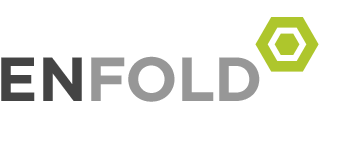2x TP-Link AX53 Setup EasyMESH
AX53-A Setup Main Router ต้องต่ออินเตอร์เน็ต ที่ช่องสีฟ้าให้ได้ก่อน ตั้งค่า WIFI SSID PASSWORD สมัครใช้ TP-Link ID ไปที่ Advanced เลือก EasyMesh ดู Current Moode ว่าเป็น Main Router หรือไม่
AX43-B เข้าไปไม่ต้องตั้งอะไรมาก Time Zone ส่วน SSID PASSWORD ใช้ Default เดิมๆ
ไปที่ส่วน Advanced เลือก EasyMesh ซึ่ง Current Moode เป็น Main Router กด Change Mode เลือก Cกด OK รอจนตั้งค่าเสร็จ ปิด Router
กลับมาที่ AX53-A กด ADD SATELLITE DEVICES เลือก TP-Link Router กด Next จากนั้น ระบบจะค้นหาตัว Satellite Router ให้ไปที่ AX53-B กดปุ่ม WPS 2 วินาที รอสักครู่บนจอ AX53-A จะแสดง Wifi SSID ของ AX53-B